Gerir relatórios de análise do histórico no Omnicanal para Customer Service
Nota
As informações de disponibilidade de caraterísticas são as seguintes.
| Dynamics 365 Contact Center — incorporado | Dynamics 365 Contact Center — Autónomo | Dynamics 365 Customer Service |
|---|---|---|
| Não | Sim | Sim |
Importante
As capacidades e caraterísticas do Power Virtual Agents fazem agora parte do Microsoft Copilot Studio depois de investimentos significativos em IA generativa e integrações avançadas entre o Microsoft Copilot.
Alguns artigos e capturas de ecrã podem referir-se ao Power Virtual Agents enquanto atualizamos a documentação e o conteúdo do preparação.
Pode configurar análises do histórico do Omnicanal para dar aos seus gestores de serviços uma combinação de análise do BI e AI Insights para a sua organização. Os relatórios utilizam a compreensão de linguagem natural para detetar automaticamente o idioma utilizado nas suas conversas de suporte e para agrupar as conversas relacionadas em tópicos.
Por predefinição, os relatórios de análise do histórico do Omnicanal estão ativados para as funções de Administrador de Sistema, Administrador do Omnicanal, Supervisor do Omnicanal e Gestor de CSR. Para configurar outras funções de utilizador para acederem a análises e dashboards, consulte Configurar o acesso de utilizador a análises e dashboards. Os relatórios de análise do histórico incluem:
Gerir relatórios de análise do histórico do Omnicanal
Utilize a aplicação centro de administração do Customer Service ou Hub de Suporte ao Cliente para ativar ou desativar os relatórios de análise do histórico do Omnicanal.
- No mapa do site do centro de administração do Customer Service, selecione Informações em Operações. Aparece a página Informações.
- Na secção Análise do histórico do Omnicanal, selecione Gerir. É apresentada a página Análise do histórico do Omnicanal.
- Defina o comutador Ativar relatório de análise do histórico do Omnicanal como Ativar para ativar os relatórios ou defina o comutador como Não para desativar os relatórios.
- Selecione Guardar ou Guardar e Fechar.
Esta configuração também ativa tópicos descobertos pela IA a partir de conversas com predefinições e análise do histórico para encaminhamento unificado.
Ativar a análise do histórico para encaminhamento unificado no Omnicanal para Customer Service
Pode ativar a análise do histórico para encaminhamento unificado na aplicação centro de administração do Customer Service. As métricas estão disponíveis no relatório após 24 horas.
Importante
A análise do histórico do Omnicanal tem de ser ativada antes que possa ativar a análise do histórico para o encaminhamento unificado.
No mapa do site, selecione Informações em Operações. Aparece a página Informações.
Na secção Análise do histórico do Omnicanal, selecione Gerir. É apresentada a página Análise do histórico do Omnicanal.
Selecione a caixa de verificação Adicionar análise do histórico para encaminhamento unificado.
Selecione Guardar ou Guardar e Fechar.
O relatório de análise do histórico de Encaminhamento unificado está disponível como um separador no relatório de análise do histórico do Omnicanal.
Ativar a análise do histórico para bots no Omnicanal para Customer Service
No centro de administração do Customer Service, pode ativar a análise do histórico para bots para fornecer relatórios integrados aos gestores de serviço que combinam bots do Copilot Studio e métricas de conversa do Omnicanal.
Importante
A análise do histórico do Omnicanal tem de ser ativada antes que possa ativar a análise do histórico para bots. Esta caraterística só está disponível se os bots do Copilot Studio estão integrados com o Omnicanal para Customer Service.
- Se selecionar esta opção, os dashboards Resumo do Omnicanal e Bot estão disponíveis como um separador no relatório de análise do histórico do Omnicanal. O dashboard Bot mostra métricas específicas para o bot do Copilot Studio.
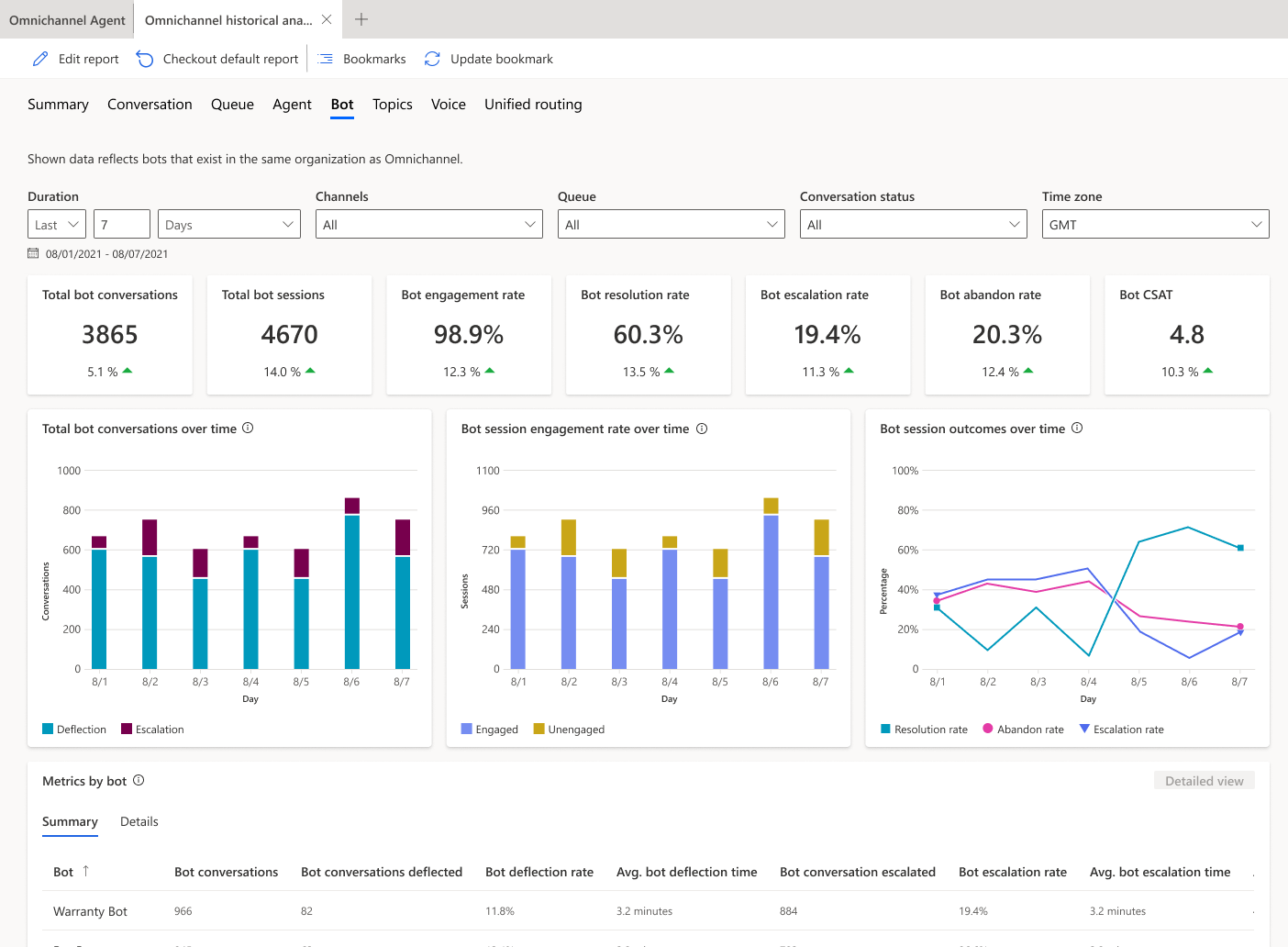
- Se nenhum bot do Copilot Studio estiver integrado com a aplicação ou se não tiver selecionado esta opção, o dashboard Bot apresenta os indicadores chave de desempenho (KPIs) e gráficos de todos os bots.
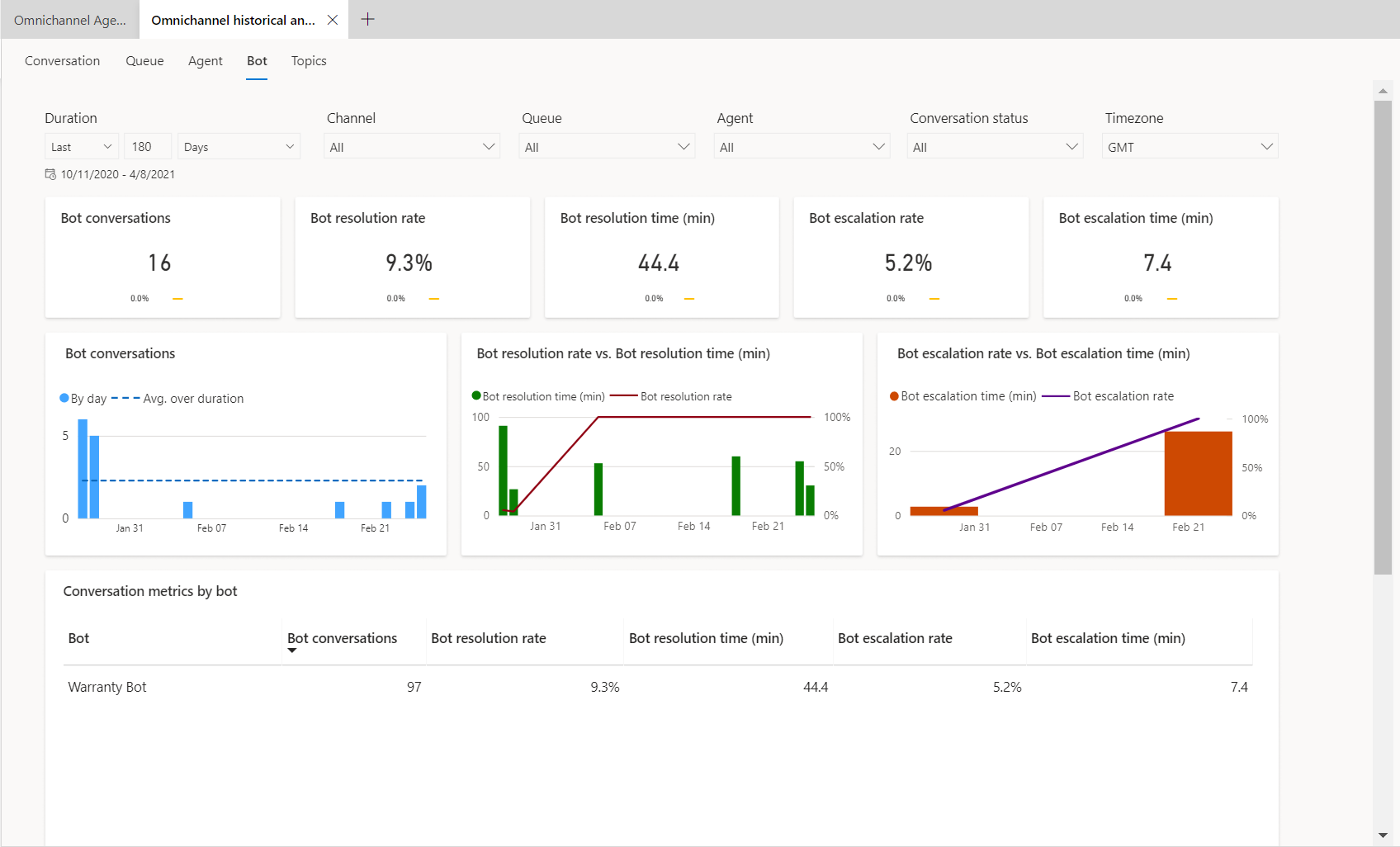
Ativar a análise do histórico para bots no Omnicanal para Customer Service
- No mapa do site, selecione Informações em Operações. Aparece a página Informações.
- Na secção Análise do histórico do Omnicanal, selecione Gerir. É apresentada a página Análise do histórico do Omnicanal.
- Selecione a caixa de verificação Adicionar análise do histórico para bots.
- Selecione Guardar ou Guardar e Fechar.
O relatório de análise do histórico de encaminhamento unificado está disponível como um separador no relatório de análise do histórico do Omnicanal.
Ativar a análise do histórico para voz no Omnicanal para Customer Service
Pode ativar o dashboard da análise do histórico para voz na aplicação centro de administração do Customer Service. As métricas estão disponíveis no dashboard 24 horas depois de ativar a análise do histórico.
Importante
A análise do histórico do Omnicanal tem de ser ativada antes que possa ativar a análise do histórico para o encaminhamento unificado.
- No mapa do site, selecione Informações em Operações. Aparece a página Informações
- Na secção Análise do histórico do Omnicanal, selecione Gerir.
- Aparece a página Análise do histórico do Omnicanal. Selecione a caixa de verificação Adicionar análise do histórico para voz.
- Selecione Guardar ou Guardar e Fechar.
A análise do histórico para o dashboard de voz está disponível como um separador no relatório de análise do histórico do Omnicanal.
Ativar a análise do histórico para voicemail no Omnicanal para Customer Service
Pode ativar a dashboard de análise do histórico para voicemail na aplicação centro de administração do Customer Service. As métricas estão disponíveis no dashboard após 24 horas de o ativar.
- Na aplicação centro de administração do Customer Service, selecione Informações em Operações.
- Para a análise do histórico do Omnicanal, selecione Gerir.
- Selecione Adicionar análise do histórico para voicemail.
A análise do histórico para o dashboard de voicemail está disponível como um separador no relatório de análise do histórico do Omnicanal.
Ver relatórios de análise do histórico do Omnicanal (pré-visualização)
Se personalizou a aplicação Customer Service workspace, tem de concluir os passos que se seguem para poder ver os relatórios.
- No mosaico da aplicação Customer Service workspace. selecione as reticências para Mais Opções e, em seguida, selecione Abrir no Estruturador de Aplicações.
- Selecione Novo.
- No diálogo Nova página, selecione Tabela do Dataverse para a análise do histórico do Omnicanal e, em seguida, selecione Seguinte.
- Para adicionar uma tabela do Dataverse, selecione a opção Selecionar tabela existente e, em seguida, selecione Análise do histórico do Omnicanal.
- Selecione Mostrar na navegação e selecione Adicionar.
- Em Navegação, selecione Análise do histórico do Omnicanal e, em seguida, selecione Definições.
- Introduza as informações seguintes:
- Título: Análise do histórico do Omnicanal
- Ícone: selecione Utilizar recurso Web.
- Selecionar ícone: msdyn_/Analytics/imgs/OmnichannelReportIcon.svg
- ID: OCReportsSubArea
- Selecione Definições Avançadas e, em seguida, selecione as seguintes caixas de verificação:
- SKU: Todos, No local, Em direto e SPLA.
- Cliente: Web.
- Atalho do Outlook: Disponibilidade offline.
- Selecione Guardar e, em seguida, selecione Publicar.
Consulte também
Descrição Geral do Dashboard
Análise do histórico para encaminhamento unificado no Omnicanal para Customer Service
Configurar segurança de utilizador para recursos num ambiente
Como é determinado o acesso a um registo